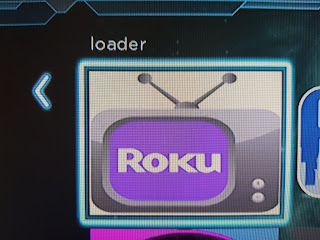Solucion MiTv con Laptop

Canal Mitv Solución para que el canal siempre este disponible Información y si aún no tienes usuario de Mitv click aquí para solicitar usuario final o demo Prerequisitos - Computadora con Windows dentro de la misma red donde esta conectado el Roku Paso 1. Poner Roku en modo “ Desarrollador ” Para activar el modo desarrollador, pulse la siguiente secuencia de teclas en el mando a distancia Inicio, Inicio, Inicio, Arriba, Arriba, Derecha, Izquierda, Derecha, Izquierda, Derecha. (Teclearlo lo mas rapido posible sin importar lo que se muestra en pantalla, el procemiento te llevara a una pantalla "oculta" ) Paso 2. Aparecerá la pantalla "Configuración del desarrollador". Seleccione "Habilitar instalador y reinicie" y presione "Aceptar". Aparecerá la pantalla de selección de contraseña, escriba la contraseña que usted decida de 2 numeros y 2 digitios, Ej: 56rs usando el teclado en pantalla, luego selec